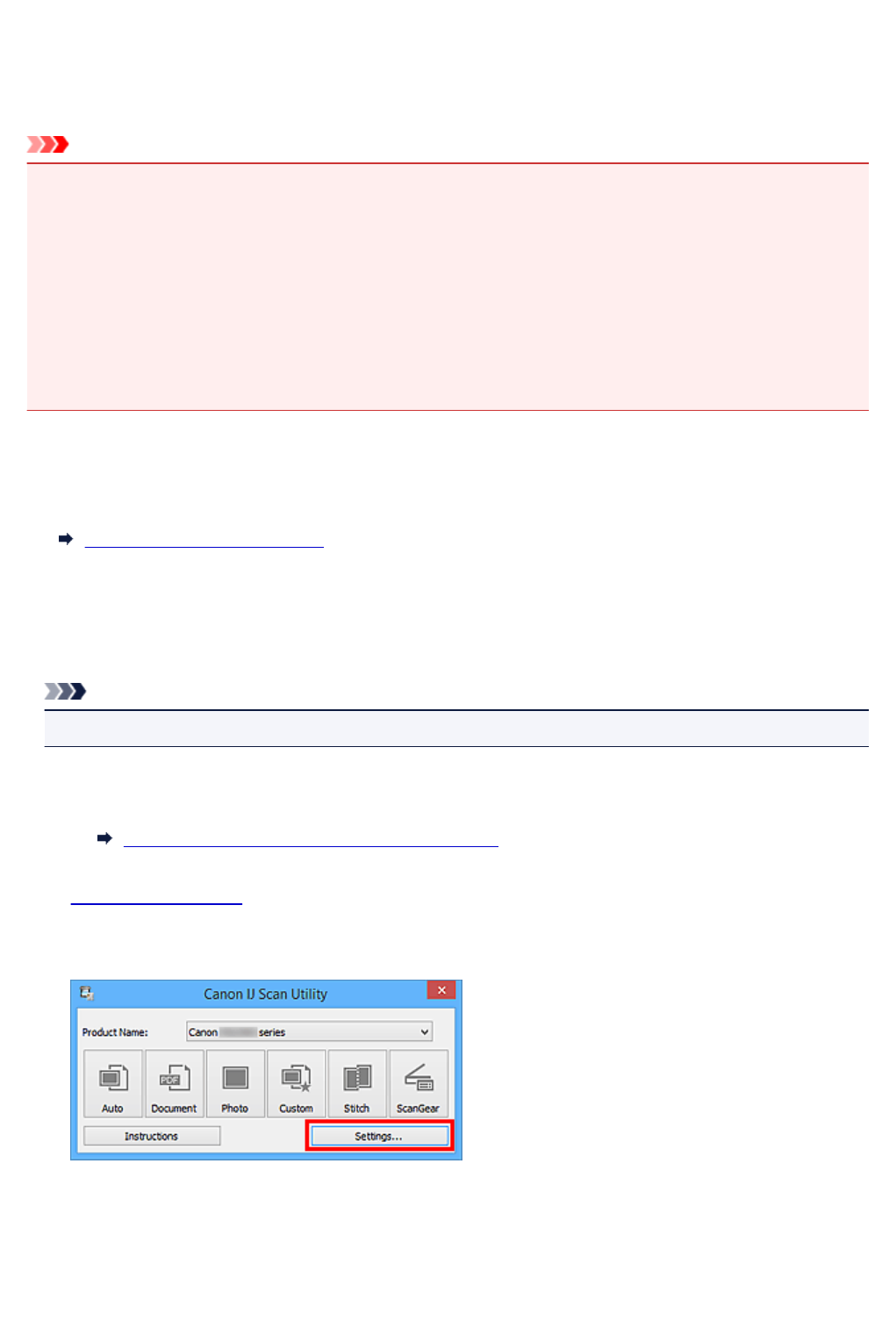-
Bij de installatie blijft op het schermpje alsmaar door de 6 afbeeldingen van het inbrengen van de inktpatronen zich herhalen. Zo kom ik niet verder Gesteld op 2-3-2022 om 19:29
Reageer op deze vraag Misbruik melden -
De printer slokte het hele stapeltje papier op. ik kan er net niet bij om het terug te halen. kan ik iets openmaken, zodat ik erbij kan? Gesteld op 1-9-2020 om 15:51
Reageer op deze vraag Misbruik melden -
Hoe kan ik printen als ik voldoende zwarte inkt heb, maar lege kleurcartridges? Gesteld op 30-7-2020 om 22:43
Reageer op deze vraag Misbruik melden -
canonprinter MG5600 drukt zwart/wit mails niet meer af Gesteld op 20-11-2019 om 15:39
Reageer op deze vraag Misbruik melden-
Ik heb hetzelfde probleem m(overigens alleen met KPN Webmail), zie mijn bericht hierboven van 20/11.
Waardeer dit antwoord (1) Misbruik melden
Is uw probleem al opgelost? Geantwoord op 20-11-2019 om 15:45
-
-
Heb nu een pixma Canon Ts 6150 Geantwoord op 21-11-2019 om 17:05
Waardeer dit antwoord Misbruik melden -
Heb ni een Canon Pixma TS6150 Geantwoord op 21-11-2019 om 17:06
Waardeer dit antwoord Misbruik melden -
Wij hebben een nieuwe router gekregen en nu werkt de printer niet meer Gesteld op 4-12-2016 om 10:57
Reageer op deze vraag Misbruik melden-
Goedemiddag, weet niet welke printer jullie hebben maar je kan hier eens kijken og hij ertussen staat.
Waardeer dit antwoord Misbruik melden
Klik op deze LINK
Veel succes.
Groetjes,
Josette Geantwoord op 5-12-2016 om 15:15
-
-
foutmelding Canon MG5600 series Printer - Fout 0x80070490 Gesteld op 23-11-2016 om 12:54
Reageer op deze vraag Misbruik melden-
Is dit niet eerder een fout van je updates?
Waardeer dit antwoord (1) Misbruik melden
Hier kan je lezen gaan.
Klik op deze LINK Geantwoord op 2-12-2016 om 14:38
-
-
Bij de installatie blijft op het schermpje alsmaar door de 6 afbeeldingen van het inbrengen van de inktpatronen zich herhalen. Zo kom ik niet verder. Gesteld op 16-6-2015 om 16:30
Reageer op deze vraag Misbruik melden-
Heb hier hetzelfde probleem, heeft u al een oplossing? Geantwoord op 18-8-2015 om 20:26
Waardeer dit antwoord (4) Misbruik melden
-